Kaip prisijungti prie dviejų ar daugiau "Skype" paskyrų vienu metu

"Skype" nesiūlo akivaizdžių būdų naudoti kelias paskyras tuo pačiu metu. Jums nereikia atsijungti ir vėl prisijungti. Galite prisijungti prie daugybės "Skype" paskyrų, kurias norite naudoti "Skype" žiniatinklyje, "Windows", "Mac" arba "Linux" programose.
Tai gali būti naudinga, jei turite atskirų "Skype" paskyrų asmeniniam naudojimui ir darbui. "Android", "iPhone" ar "iPad" nėra tokių gudrybių - "Skype" mobiliųjų telefonų sąskaitoje esate įstrigę.
"Internetas"
SUSIJĘS: Kaip prisijungti prie kelių paskyrų tame pačiame tinklalapyje Kai
tapo lengviau dabar, kai prieinama "Skype" internetinė versija. Interneto versija net palaiko balso ir vaizdo pokalbius "Windows" ir "Mac OS X".
Jei kompiuteryje jau naudojate "Skype", galite tiesiog atidaryti "Skype" žiniatinklio programą tinklalapyje web.skype.com ir prisijungti naudodami antrinę vartotojo paskyra. Tada jūs tuo pačiu metu naudosite dvi skirtingas "Skype" paskyras.
Norėdami naudoti dar daugiau naudotojų paskyrų, galite atidaryti savo naršyklės inkognito arba privataus naršymo režimą ir prisijungti prie "Skype" iš ten - galėtumėte turėti vieną paskyrą įprasto naršymo režimu ir antrą kartą per privačią naršymo režimą. Arba naudokite keletą skirtingų žiniatinklio naršyklių (ar net naršyklės profilių) prisijungdami prie daugybės skirtingų paskyrų, kurias norite "Skype" tinkle.
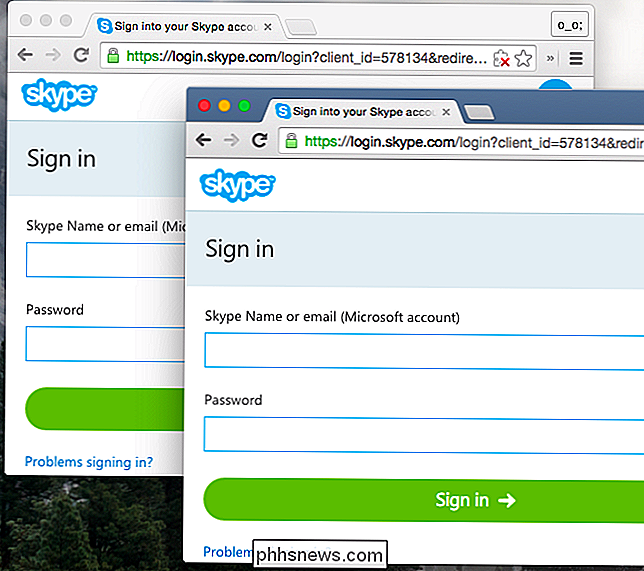
"Windows"
Norėdami paleisti antrą "Skype" programą Windows, paspauskite "Windows Key + R" atidarykite dialogo langą Vykdyti, nukopijuokite į jį žemiau esančią komandą ir paspauskite Enter.
64 bitų "Windows" versijoje - tikriausiai naudojate 64 bitų "Windows" versiją - paleiskite šią komandą:
"C: Program Files (x86) Skype Phone Skype.exe" / secondary32 bitų Windows versijoje paleiskite šią komandą:
"C: Program Files Skype Telefonas Skype.exe "/ secondaryGalite pakartoti šį procesą, kad atidarytumėte trečią, ketvirtą ir kitas papildomas" Skype "kopijas. Prisijunkite prie kiekvieno "Skype" lango naudodami naują paskyrą.
(Jei įdiegėte "Skype" kitame kompiuteryje esančiame aplanke, o ne numatytąjį, turite pakeisti pirmiau nurodytas komandas, kad galėtumėte nukreipti į savo "Skype.exe" failą. kompiuteris.)
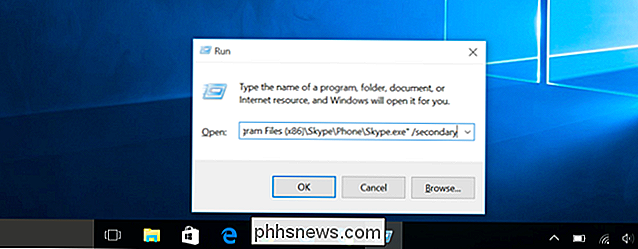
Galite sukurti nuorodą, kad tai būtų lengviau. Atidarykite "File Explorer" arba "Windows Explorer" langą ir eikite į "C: Program Files (x86) Skype Phone " 64 bitų "Windows" versijoje arba "C: Program Files Skype Phone " 32 -bit versija. Dešiniuoju pelės mygtuku spustelėkite failą Skype.exe ir pasirinkite Siųsti į "Desktop" (sukurkite nuorodą).
Eikite į savo kompiuterį, dešiniuoju pelės mygtuku spustelėkite sukurtą "Skype" nuorodą ir pasirinkite "Ypatybės". Lauke Tikslinė pridėkite / antraeilę pabaigoje. Pavyzdžiui, 64 bitų "Windows" versijoje jis turėtų atrodyti taip:
"C: Program Files (x86) Skype Phone Skype.exe" / secondarySuteikite nuorodą pavadinimu " Skype (antroji sąskaita) ". Galite du kartus spustelėti šį spartųjį klavišą, kad atidarytumėte papildomus "Skype" atvejus.
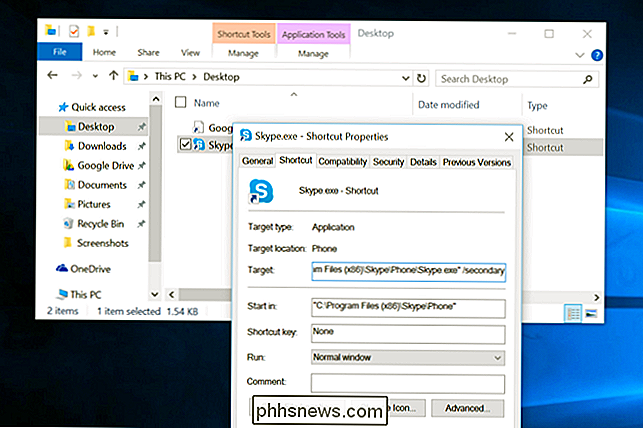
Mac
"Skype" nesiūlo integruoto būdo, kaip tai padaryti "Mac OS X", kaip tai veikia "Windows" sistemoje. Paprasti metodai tai daryti rekomenduojame naudoti komandą "sudo" paleisti "Skype" kaip root (administratoriaus) paskyrą - nedarykite to, tai yra labai bloga saugumo idėja. Galite sukurti papildomą vartotojo abonementą kiekvienai "Skype" versijai, kurią norite naudoti, tačiau yra geresnė, švaresnė parinktis, pagal kurią kiekviena "Skype" programa paleidžiama naudojant tą pačią vartotojo paskyrą.
Užuot kurdami naują Skype sąskaitą, jūs gali paleisti papildomas "Skype" kopijas toje pačioje vartotojo paskyroje ir nurodyti kiekvieną iš jų kitame duomenų aplanke. Paleiskite terminalą ir paleiskite šią komandą:
open -na /Applications/Skype.app --args -DataPath / Vartotojai / $ (whoami) / Biblioteka / Application Support / Skype2Norėdami prisijungti prie trečiosios kopijos "Skype", "Skype2" pakeiskite "Skype3" ir vėl paleiskite komandą. Pakartokite šį procesą tiek kartų, kiek reikia. Dėkojame Matthew Scharley dėl "Super User" šio apgauti.
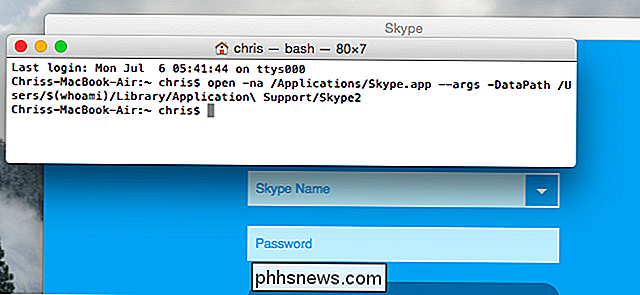
Linux
"Skype" taip pat siūlo "antrinę" parinktį "Linux". Norėdami atidaryti kitą "Skype" egzempliorių, paleiskite terminalą (arba paspauskite Alt + F2, kad pasiektumėte darbalaukio paleidimo dialogą) ir paleiskite vieną iš šių komandų:
skype -sskype -secondary
Dar kartą paleiskite komandą, kad atidarytumėte dar daugiau "Skype" egzempliorių. Kaip ir "Windows" ir "Mac", galite prisijungti prie kiekvieno "Skype" lango su atskira vartotojo paskyra.
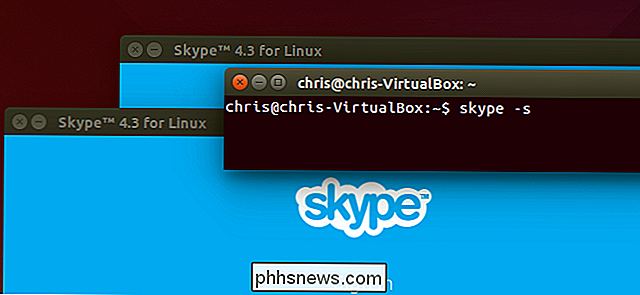
Jei norite tai padaryti "iPhone", "iPad" ar "Android" įrenginyje, prieš pasirašydami turite atsijungti nuo vienos paskyros "Skype". kitas. Negalima vienu metu paleisti kelis "Skype" programos "Android" ar "iOS" įrenginiuose.

Kaip matote šriftą dokumente, nors jis ir nėra įdiegtas?
Mes visi turime gana gerą supratimą apie šriftus, kuriuos mes darome ir kurie nėra įdiegę į mūsų kompiuterius, bet kas vyksta, kai gaunate "Microsoft Word" dokumentą, "rodantį" žinomą šriftą, nėra įdiegtas jūsų kompiuteryje? Šiandienos "SuperUser" užklausų ir anonsų medžiaga padeda suprasti skaitytojus.

Kas yra "protinga skalbimo mašina" ir ar man reikia to?
Kaip ir daugelis kitų daiktų interneto, pastaraisiais metais lėtai susižadėjęs į namus, "Intelektualios plovyklos" yra nauja klasė įrenginių, kurie naudodamiesi programa gali jungtis prie savo išmaniojo telefono ar planšetinio kompiuterio ir realiu laiku perduoda gyvybiškai svarbius jūsų kasdienio veikimo duomenis.



